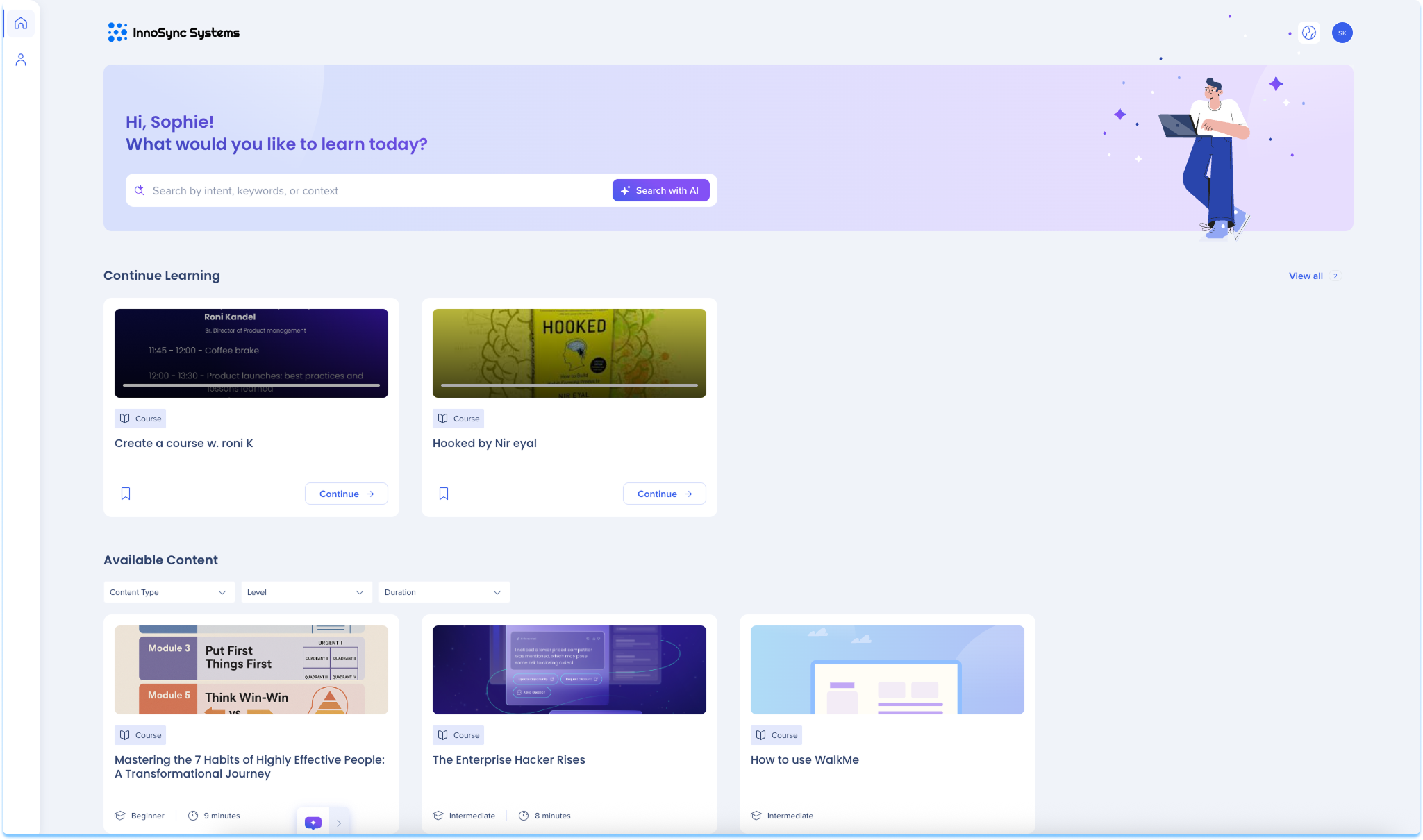Welcome to the
WalkMe Help Center
Please log in to continue

Please log in to continue

ポータルは、ユーザーが発見、アクセス、学習を継続できる中心的なハブです。 ここから学習者は以下の操作を実行できます:
マイクロラーニングまたはフルコースのいずれであっても、ユーザーが閲覧可能なすべての公開された学習コンテンツがポータルに表示されます(セグメントルールと権限を介してフィルタリングされています)。 内蔵された検索ツールとフィルターツールを使用すると、目標に一致するコンテンツを迅速に見つけることができます。
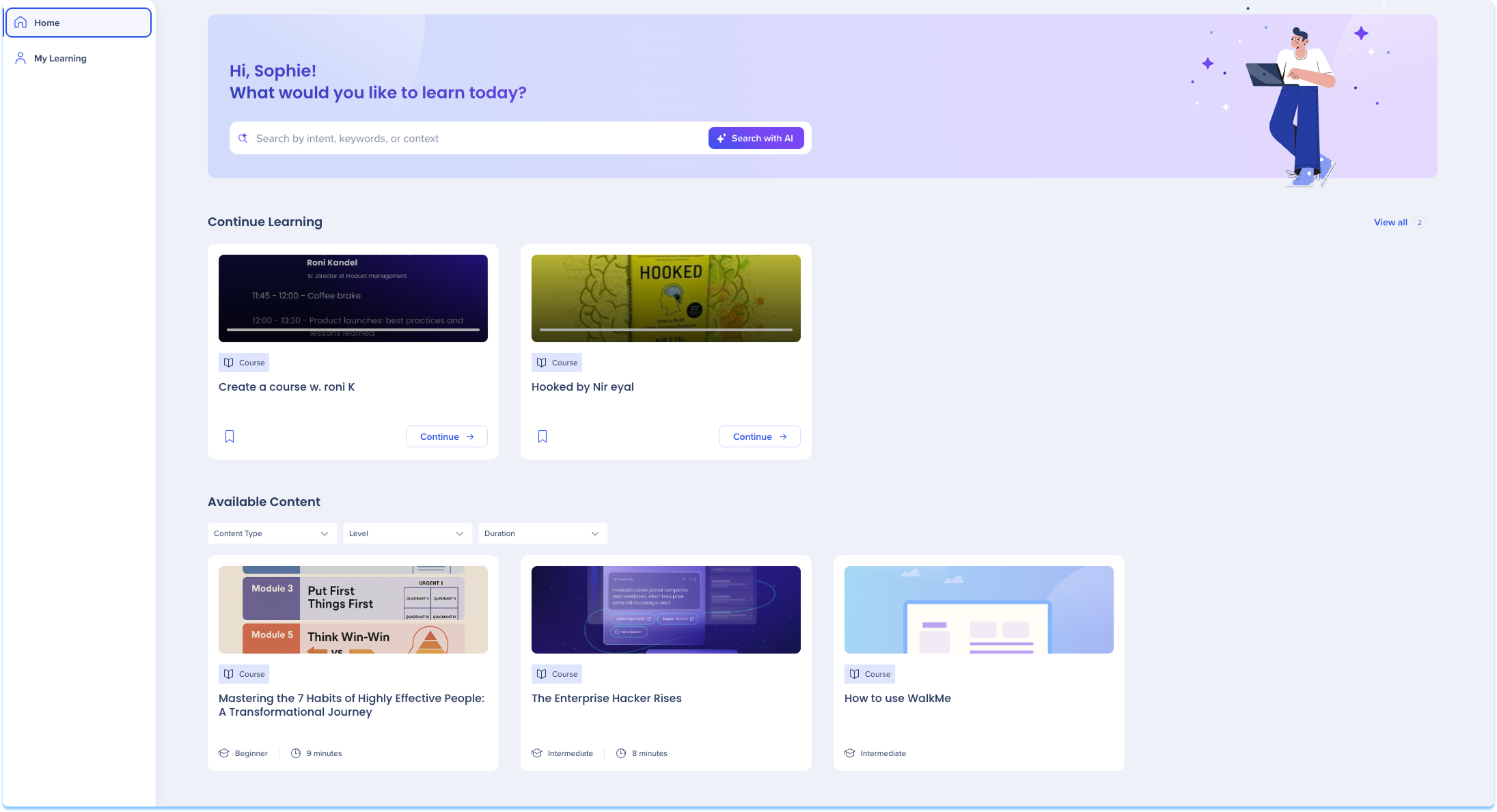
これらのコントロールを使用して、ポータルを移動します:
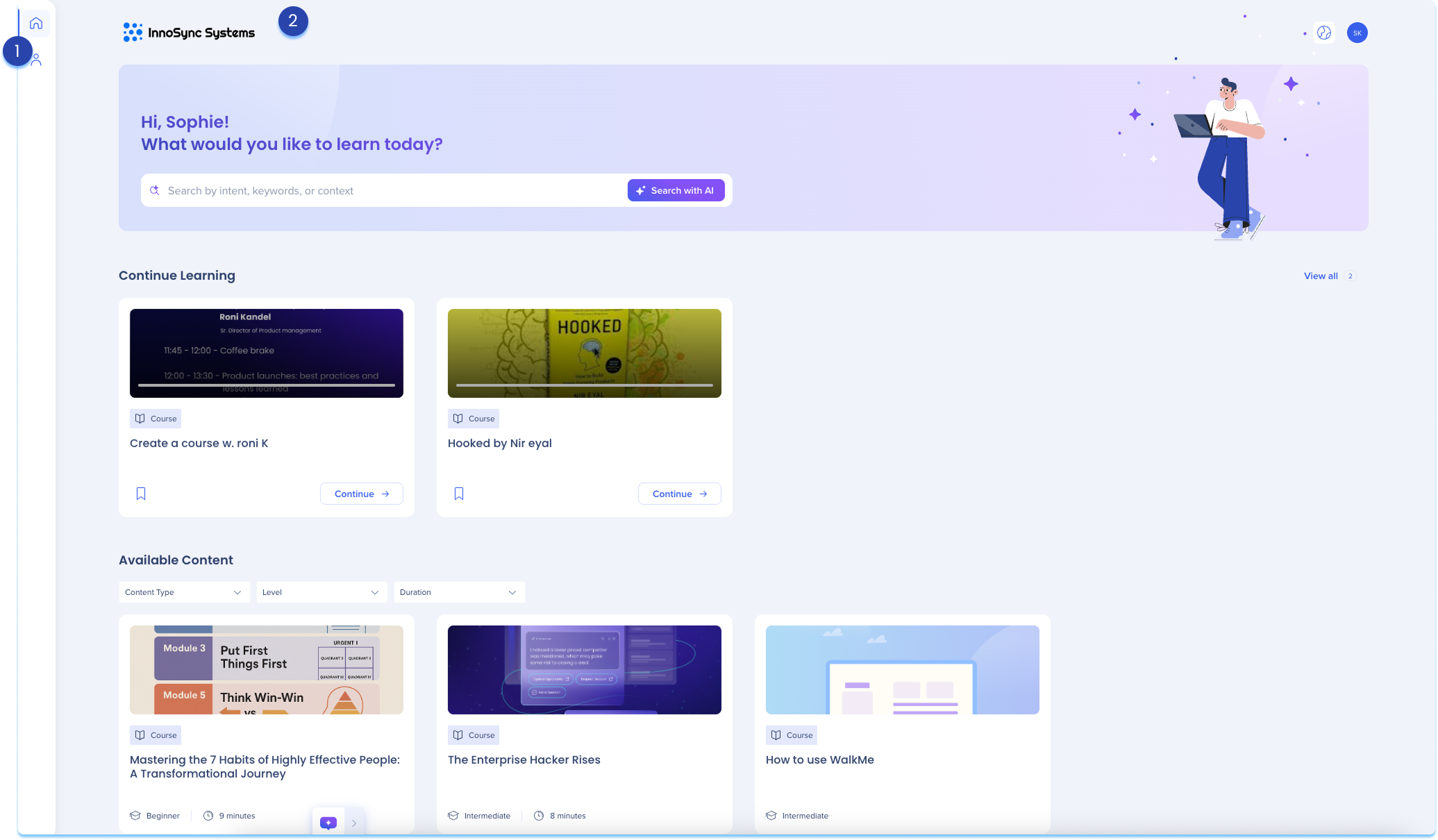
左ナビゲーションを使用すると、ポータル内のすべての学習エリアに迅速にアクセスできます。 以下の内容が含まれます:
ホームページでは、ロールや興味、スキルレベルに関連する学習コンテンツを見つけて探索できます。 利用可能なすべてのものを閲覧したり、進行中のアイテムを続行したり、おすすめの項目を探索したりできます。
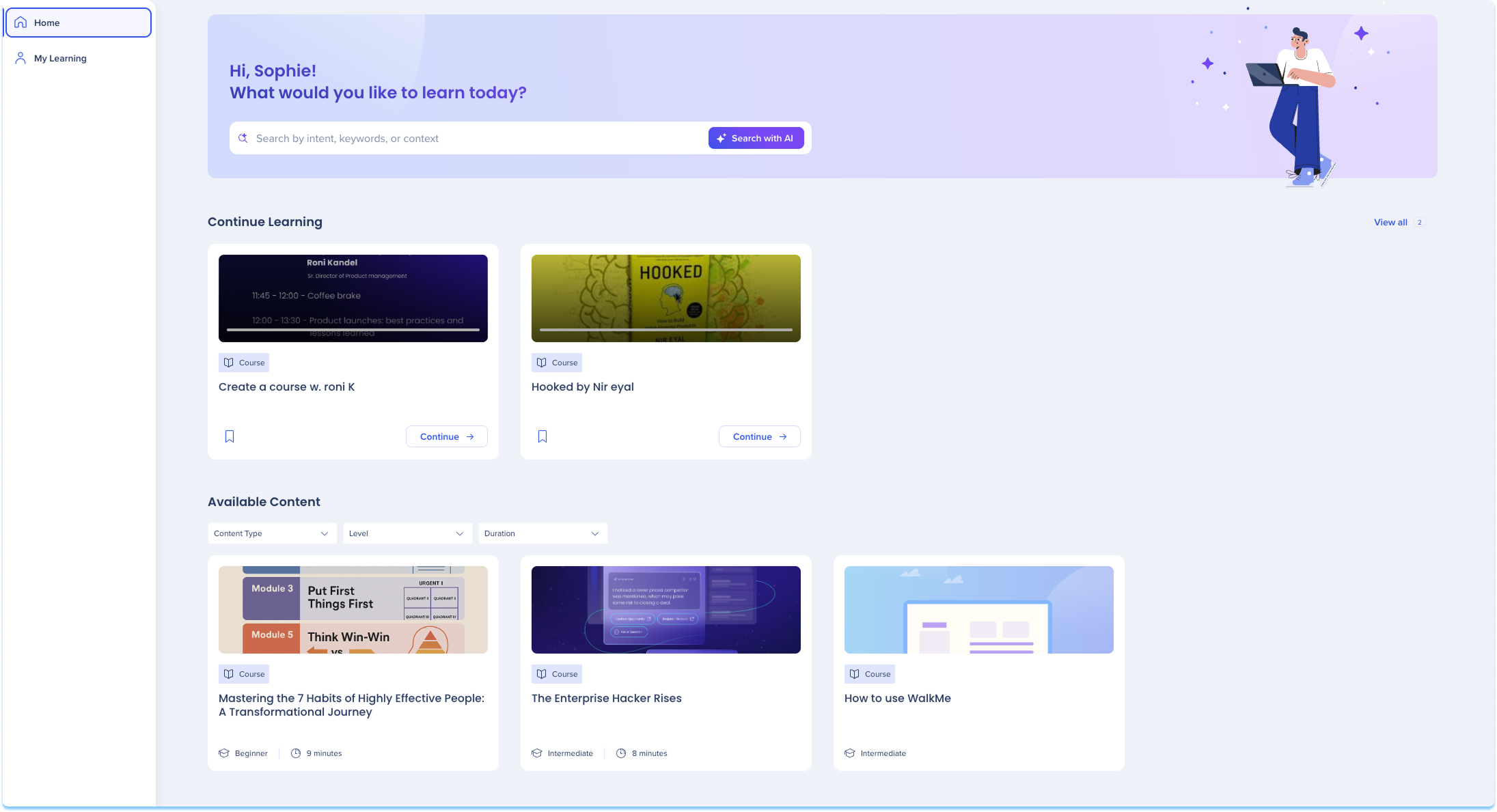
検索
2つの検索オプションのいずれかを使用して、コンテンツを検索できます:
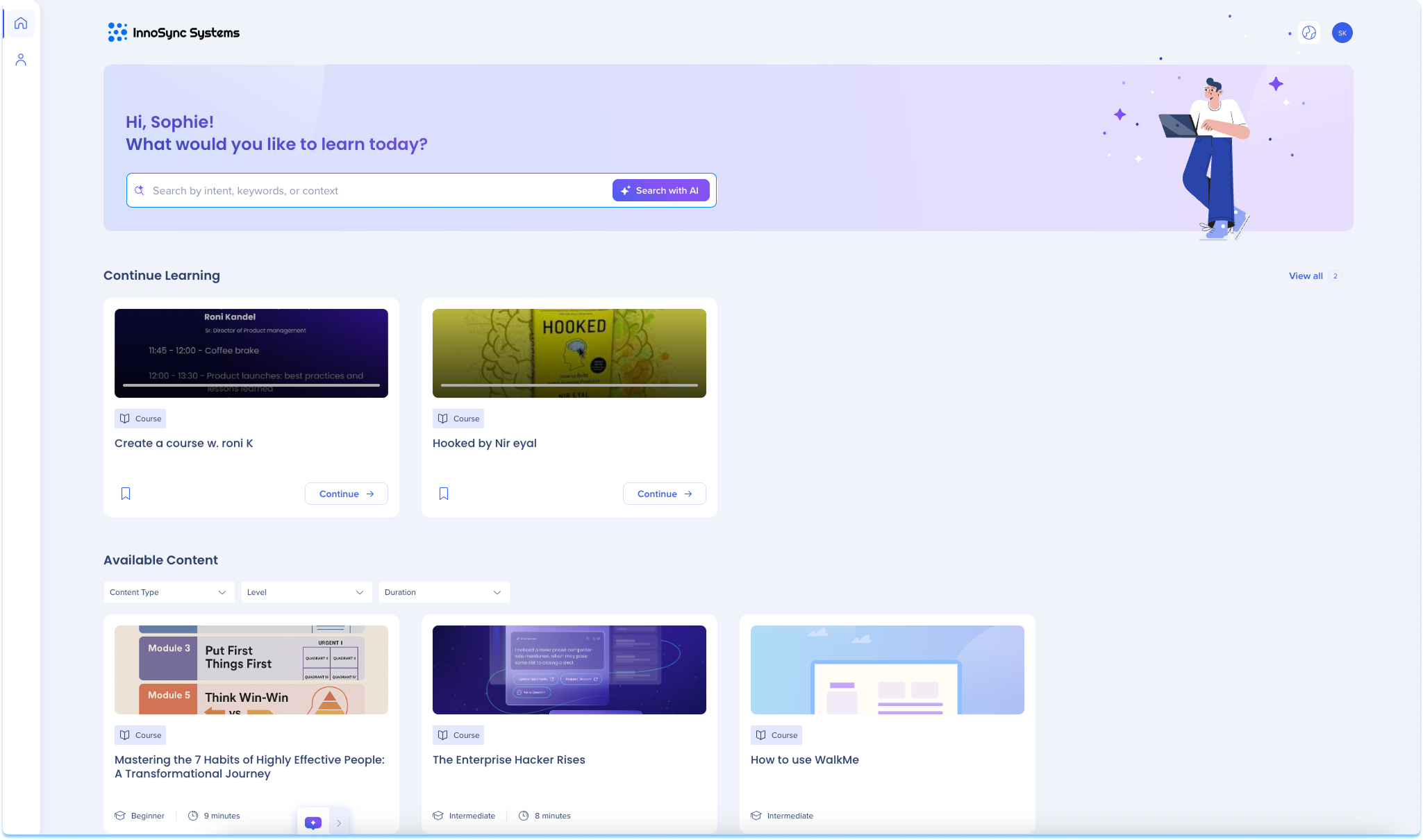
学習を続ける
進行中のすべての学習アイテムを表示するため、中断した場所から迅速に再開できます。 このセクションの各学習アイテムは、インタラクティブタイルとして表示されます。 タイルには、以下のものが含まれます:
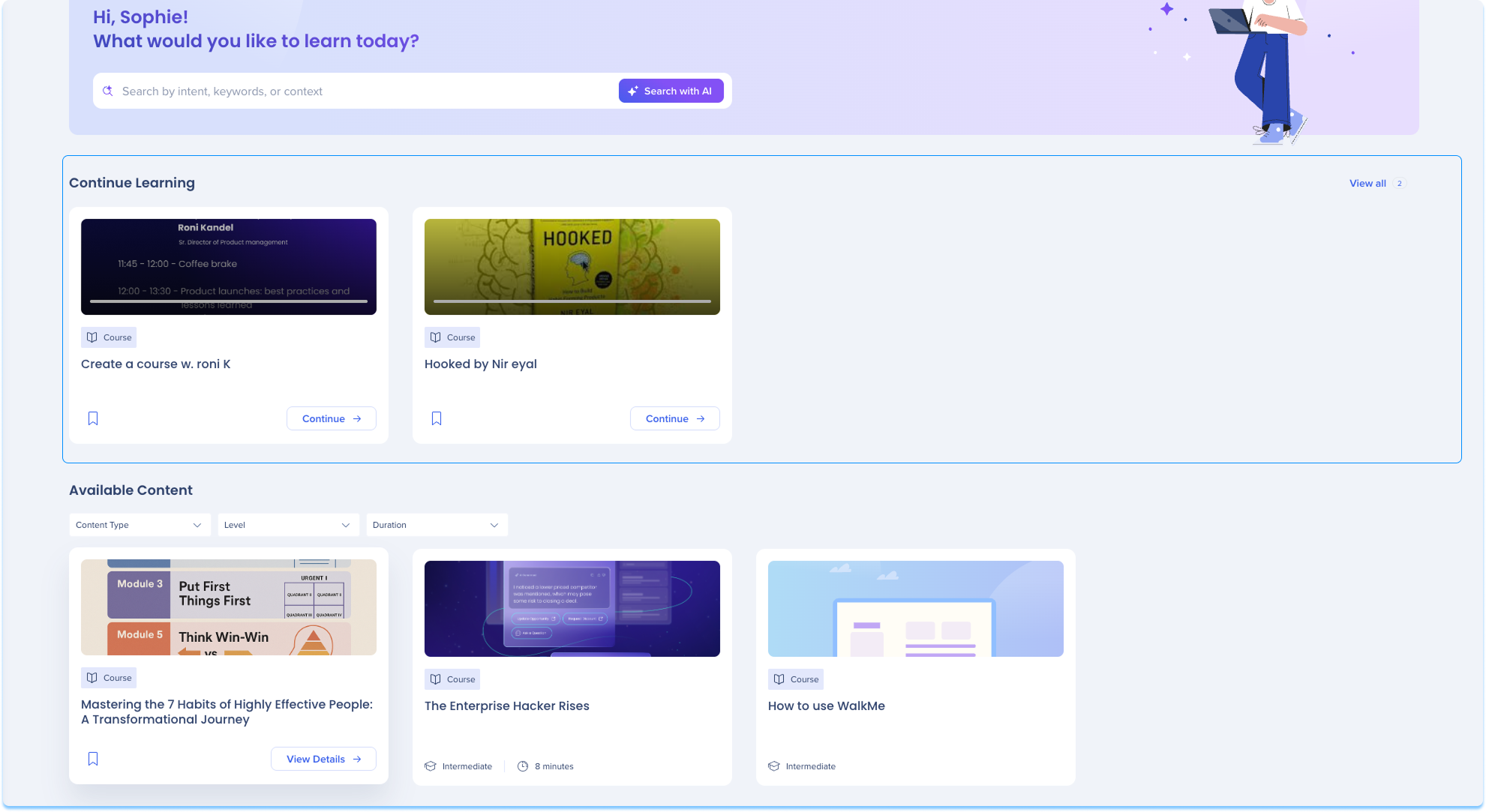
アクションボタン:
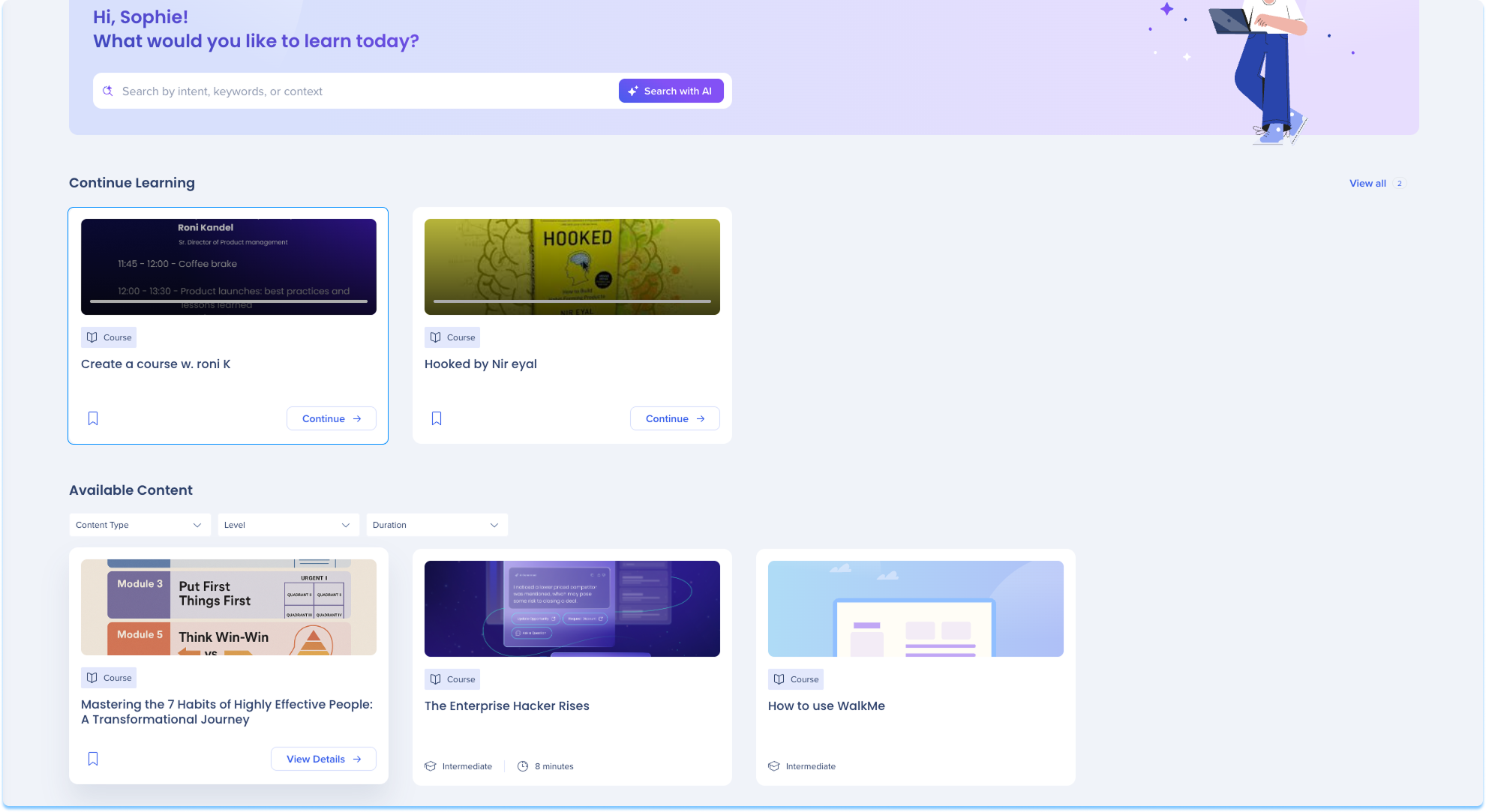
利用可能なコンテンツ
このセクションでは、ロール、権限、セグメント規則に基づいて、アクセスできるすべての学習コンテンツが表示されます。
フィルター:
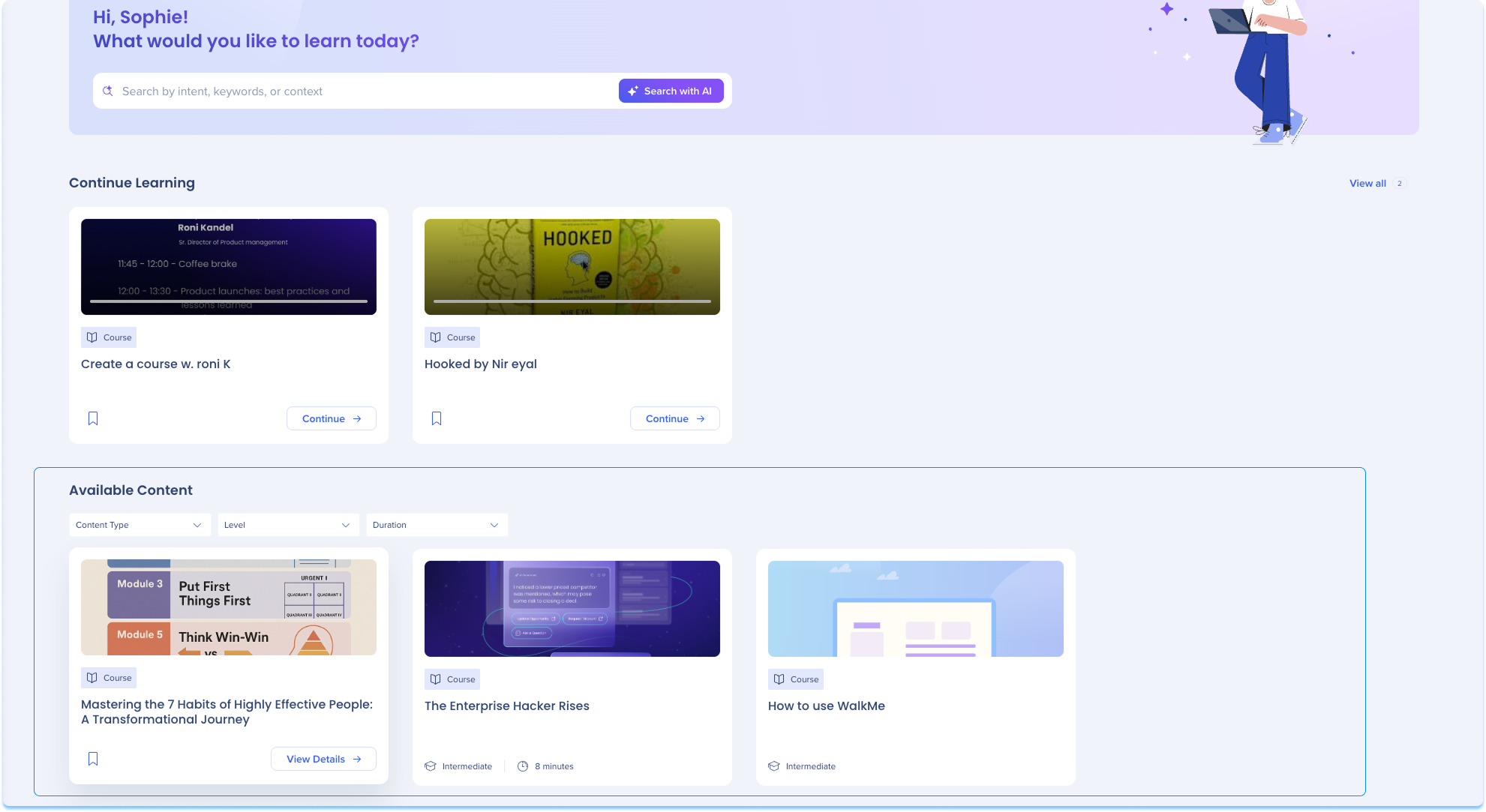
各アイテムは、以下を示すタイルとして表示されます:
アクションボタン:
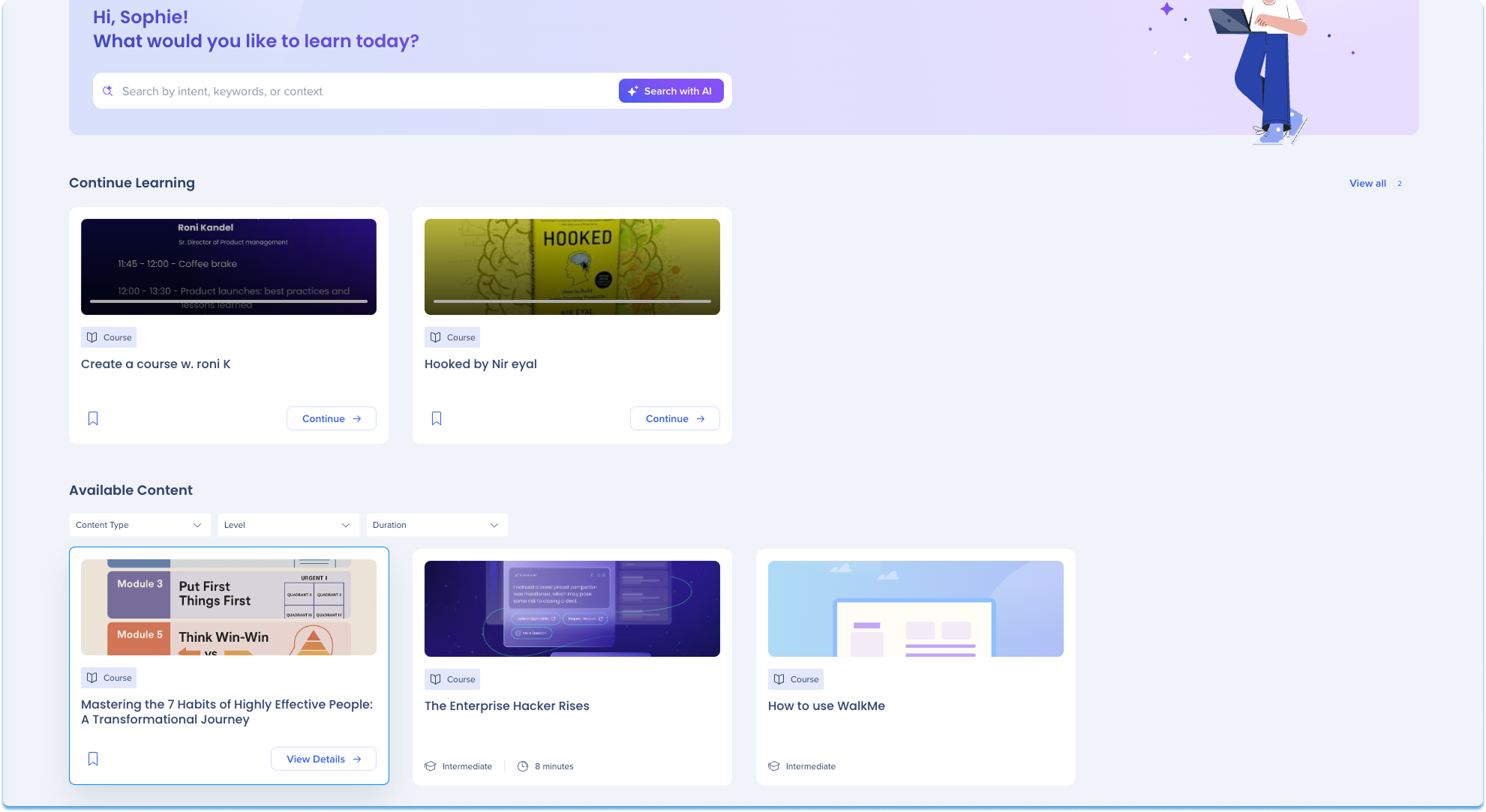
コンテンツカード
タイルを開くと、選択したアイテムに関する詳細情報がコンテンツカードに表示されます。
カードには、以下が含まれます:
「マイラーニング」ページは、進捗状況を追跡し、保存または完了した学習を管理するための個人用スペースです。 中断した箇所から再開したり、完了したコンテンツを再開したり、後で保存したアイテムに戻ったりできます。
3つのメインタブが含まれます:

学習を続ける
このタブには、進行中のすべての学習アイテムが表示されるため、中断した場所からすぐに再開できます
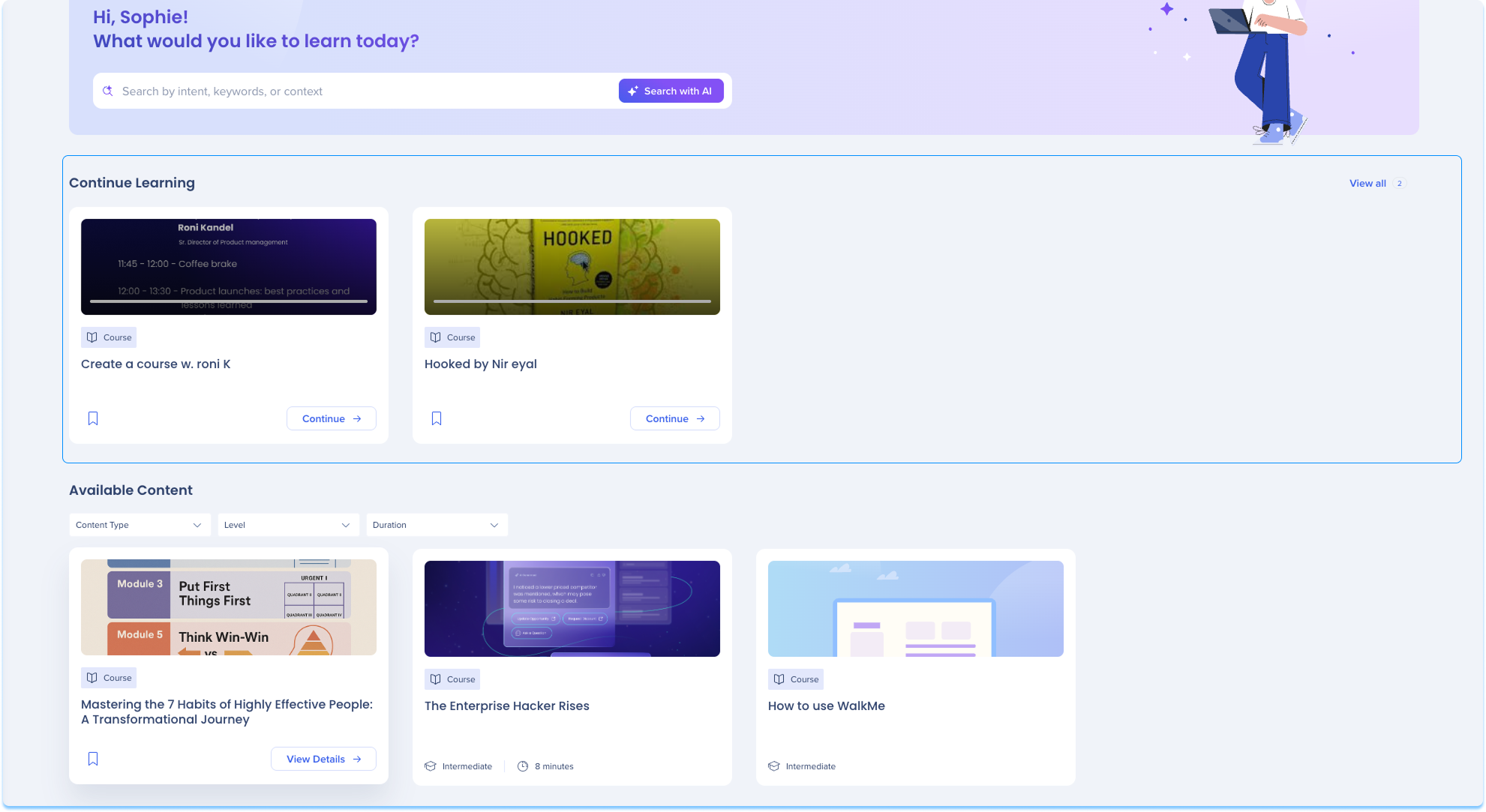
保存されたコンテンツ
このタブには、後で見返すためにブックマークしたすべてのアイテムが表示されます。
タイルの詳細:
各アイテムは、インタラクティブタイルとして表示されます。 タイルには、以下のものが含まれます:
カバー画像:学習コンテンツの視覚的なサムネイル(利用可能な場合)
タイトル:学習コンテンツの名前
学習タイプ:学習コンテンツのタイプ
推定時間:完了までの概算時間
スキルレベル:コンテンツの難易度レベル
アクションボタン:
詳細の表示:コンテンツのプレビューポップを開きます
ブックマーク:ブックマークアイコンをもう一度クリックして、コンテンツの保存を取り消します
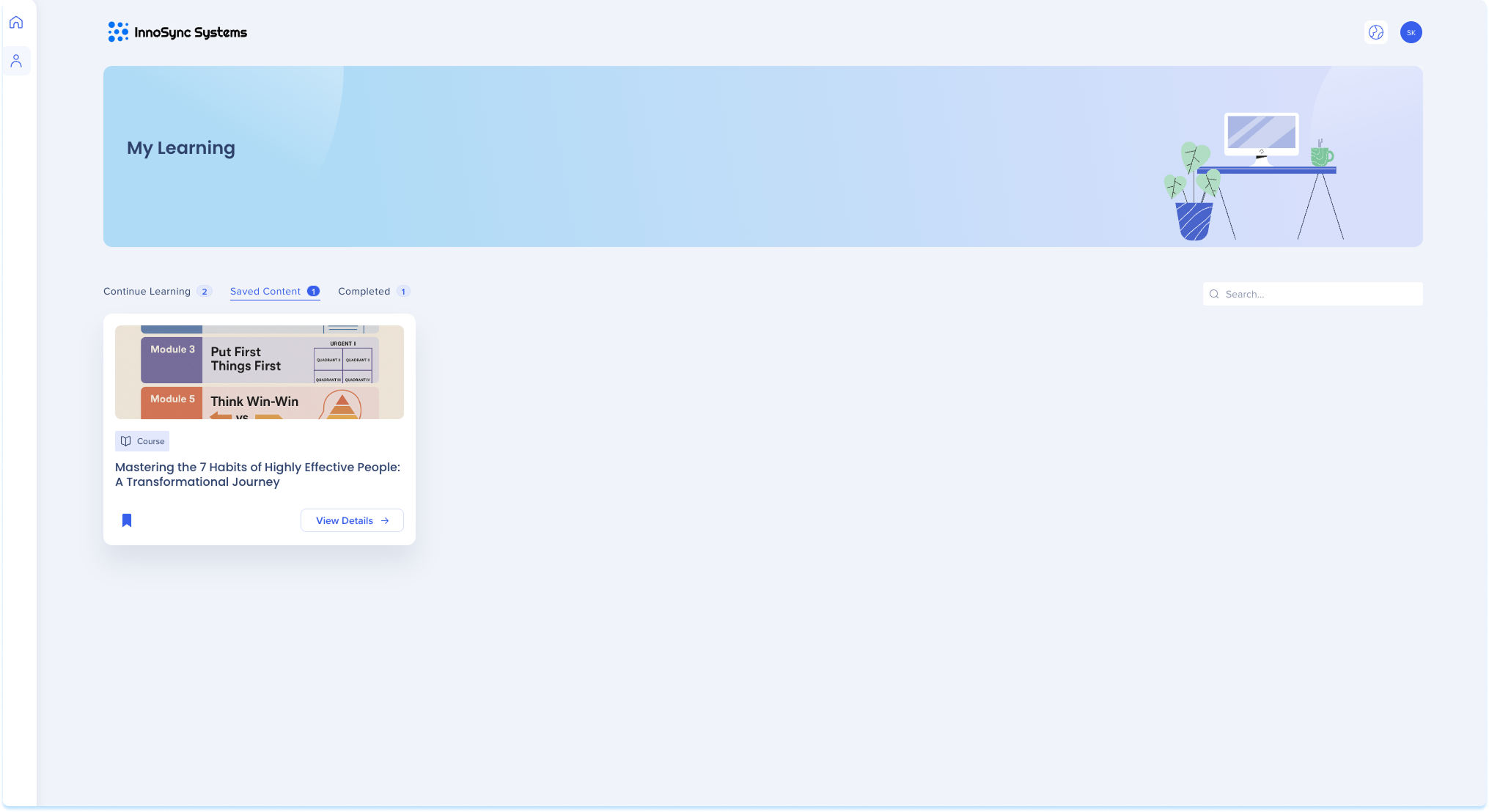
完了
このタブには、完了したすべての学習コンテンツが表示されます。
タイルの詳細
完了した各アイテムは、以下のタイルとして表示されます:
カバー画像:学習コンテンツの視覚的なサムネイル(利用可能な場合)
タイトル:完了したコンテンツの名前
学習タイプ:学習コンテンツのタイプ
推定時間:完了までの概算時間
スキルレベル:コンテンツの難易度レベル
完了日:アイテムが完了としてマークされた日付
アクションボタン:
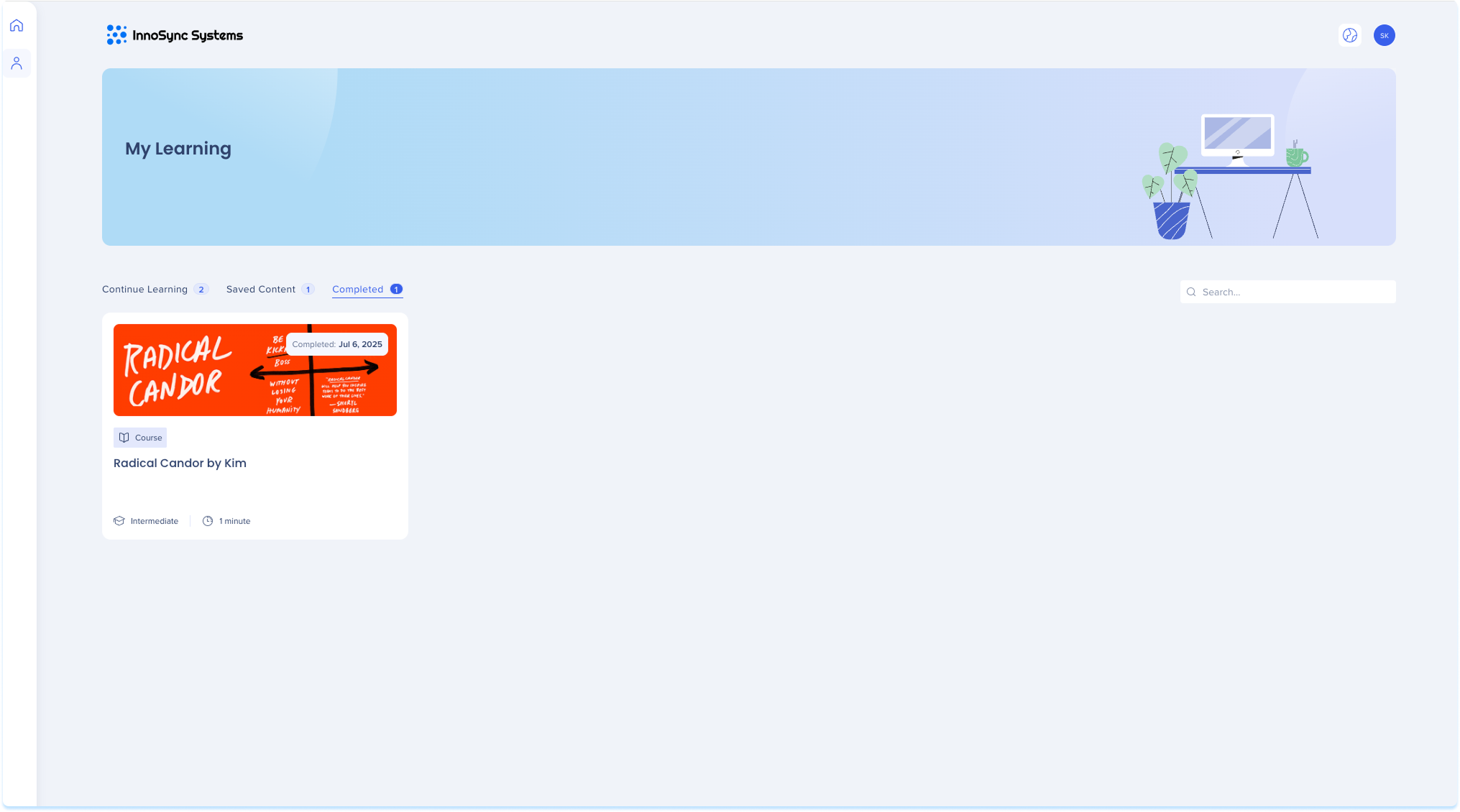
ヘッダーを使用すると、グローバル設定やユーザー設定に迅速にアクセスできます。
以下の内容が含まれます:
ロゴ
ポータルの左上隅に組織のロゴを表示します。
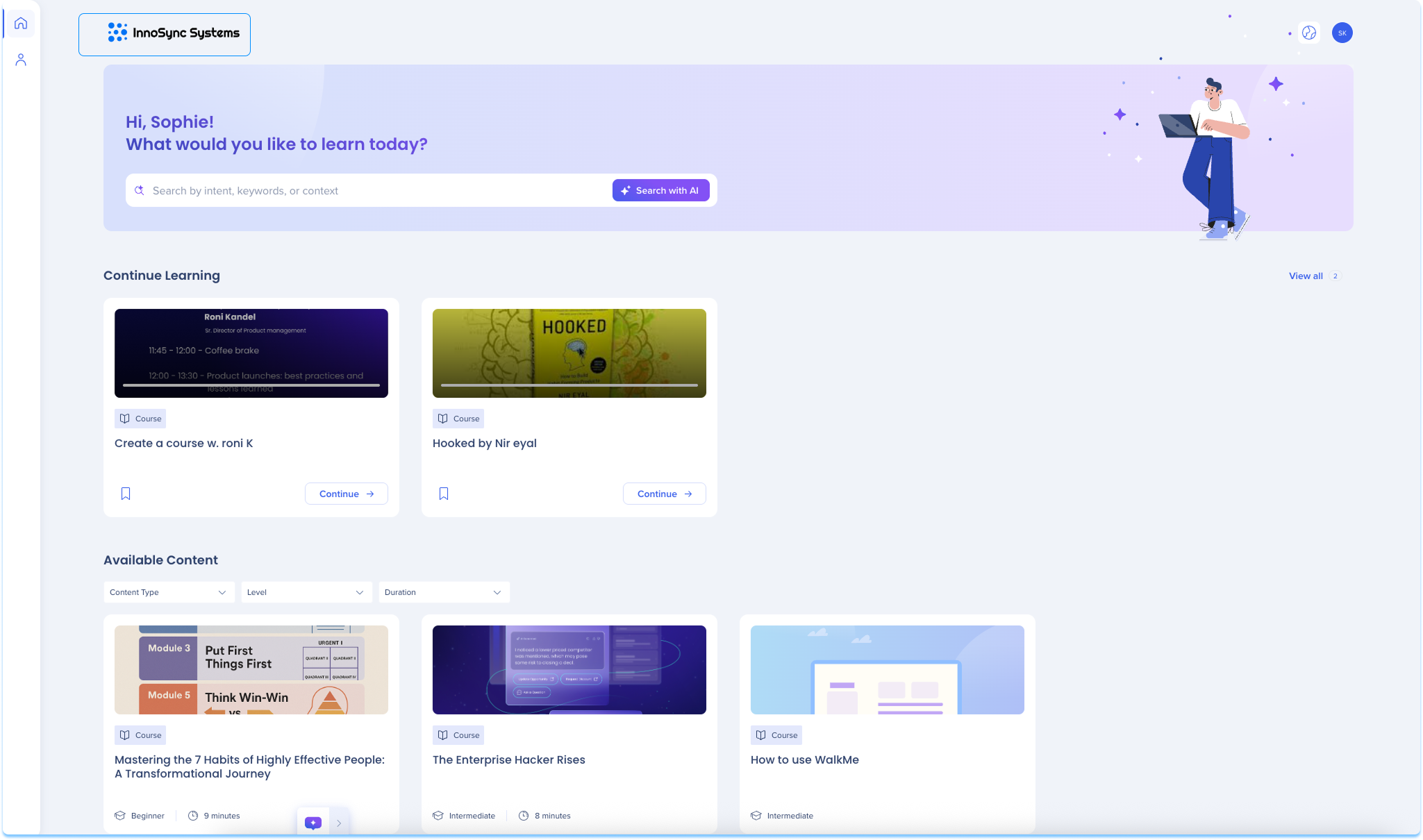
言語選択
右上隅にある言語アイコンを選択して、ポータル言語を変更します
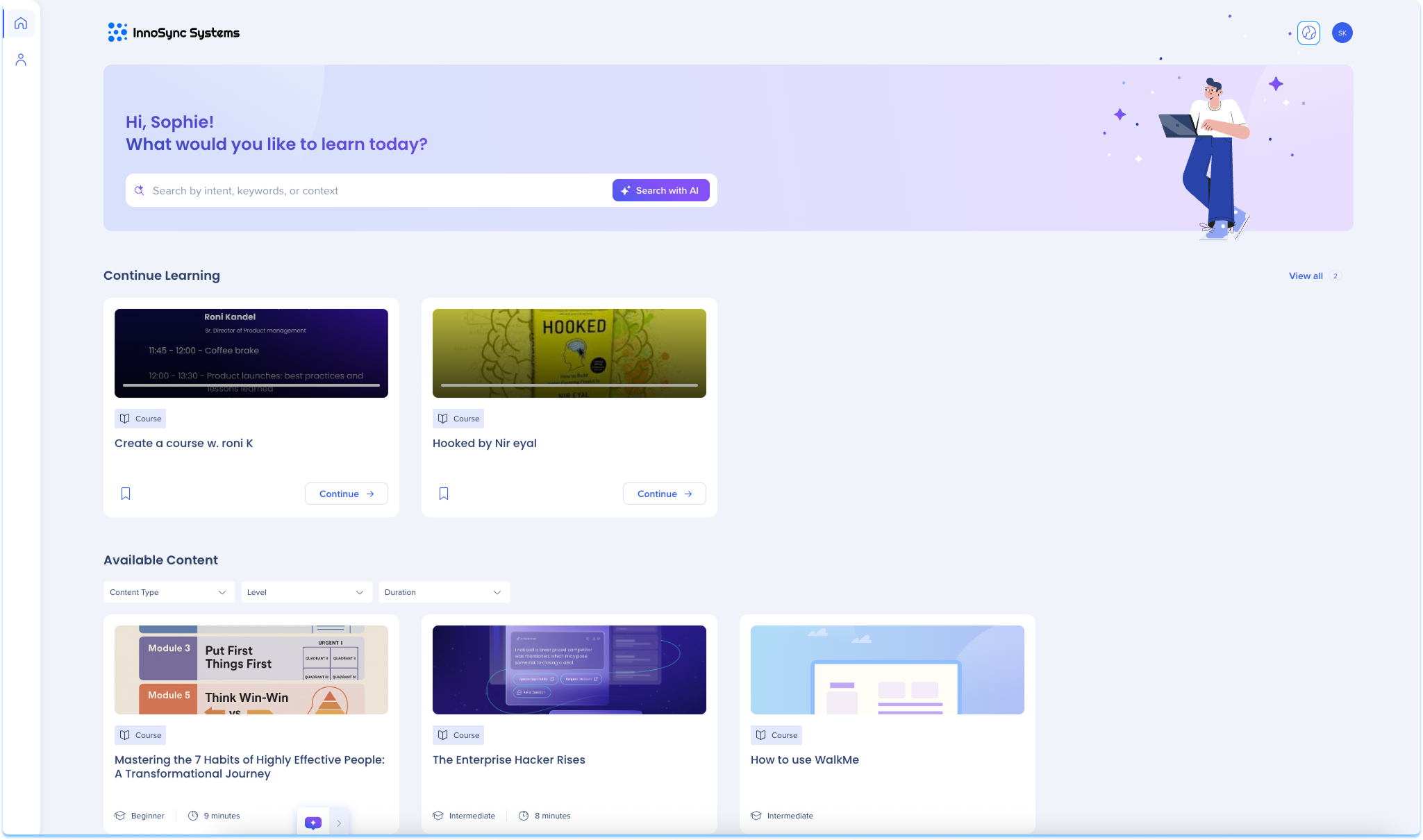
ユーザーアカウント